win7音响和耳机怎么一起用 win7耳机和音箱同时使用方法
时间:2022-02-14作者:zhong
现在大家都是有使用过电脑的,在电脑传出声音时需要用到音响和耳机的,最近有win7系统用户提出想在电脑上一起使用音响和耳机,但用户不知道怎么设置,那么win7音响和耳机怎么一起用呢,下面小编给大家分享win7耳机和音箱同时使用的方法。
推荐系统:win7专业版ghost
解决方法:
1、点“开始——控制面板”;
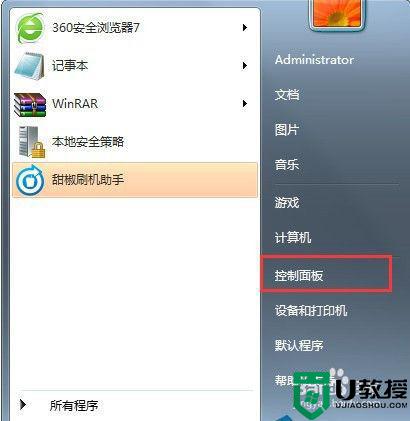
2、进控制面板后在右上角选择查看大图标,然后再进入“RealTek高清晰音频管理器”;
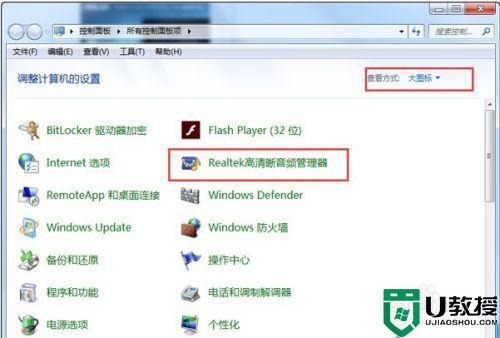
3、点击进入右上角的“设备高级设置”;
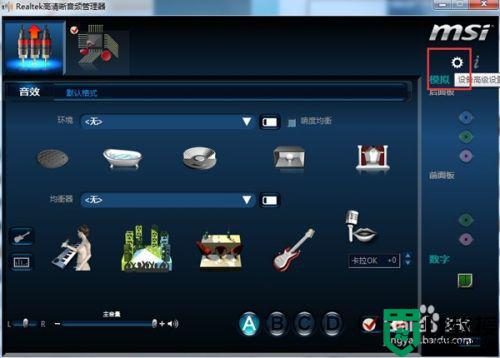
4、选择“在插入前面耳机设备时,使后面输出设备静音。”点“确定”退出。如果默认是这项,则无须更改;
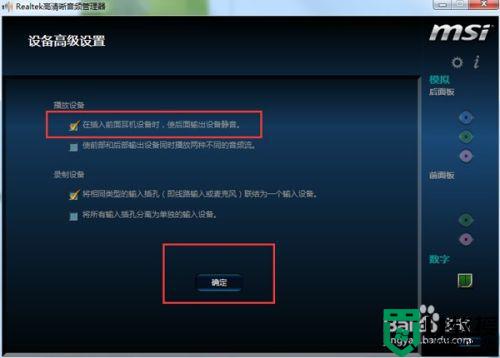
5、再点击进入如图所标的图标;
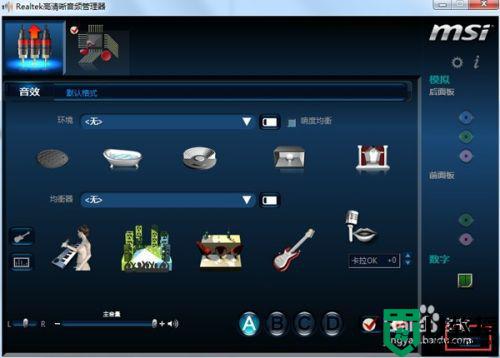
6、勾选”禁用前面板设置时检测“,点确定退出。然后就可以同时用音箱和耳机了,开关音箱,耳机都有声音。
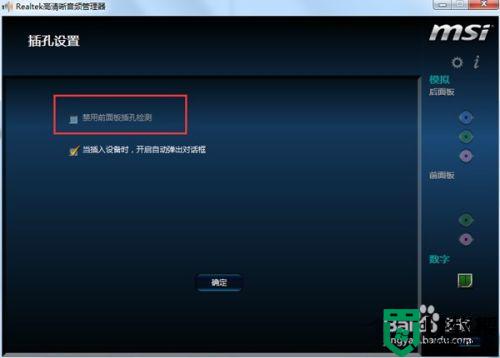
以上就是win7音响和耳机一起使用的方法,想同时使用的话,可以按上面的方法来进行操作。





